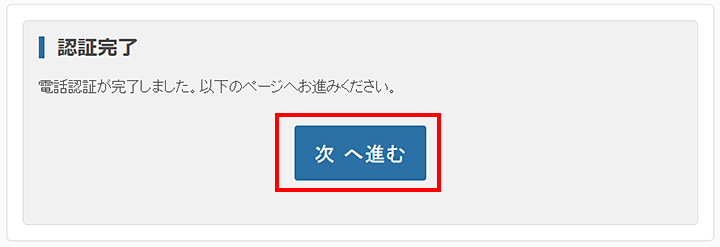このマニュアルでは、電話認証を行う方法についてご案内しています。
前提条件
- 電話認証はこちらから実施いただけます。
- 電話認証で必要となる認証コードは、ご登録の電話番号で受け取る必要があります。
設定を行う前に、ご登録のお電話番号にて、音声電話(自動応答)を受け付けられるようご用意ください。
ご登録のお電話番号は会員メニューより確認が可能です。
登録情報の確認・変更 - 「さくらのクラウド」「さくらのVPS」等一部サービスでは、電話認証を行うまでサービスがご利用できません。
認証手順
音声電話
選択された電話番号に自動応答で音声通話がかかります。
認証コードが音声で流れますので、その認証コードを入力して認証を行います。
1電話番号・国を選択し、「音声電話で認証コードを受け取る」をクリックします。

2選択された電話番号に自動応答で音声電話がかかります。
認証コードが音声で流れますので、その認証コードを入力して認証を行います。
3認証画面が表示されます。
認証コードを入力し、「認証」をクリックします。
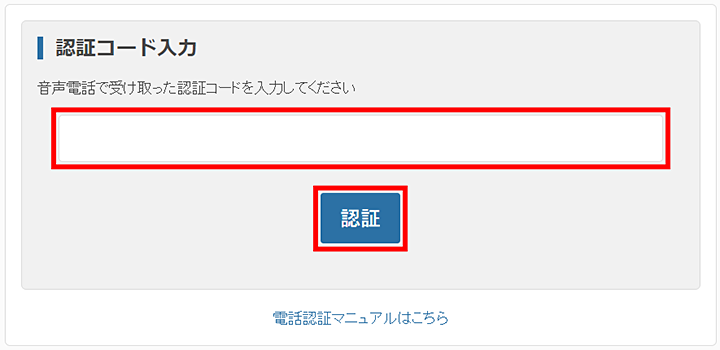
4以上で電話認証は完了となります。
コントロールパネルの画面に進む場合は、『 次へ進む 』をクリックしてください。
※ご利用のサービスにより、表示されるボタンの表示(コントロールパネルへ進む等 )が異なります。